迅捷PDF转换器识别图片文字的方法
- 时间:2021-02-02 09:19
- 来源:下载吧
- 编辑:longnian
迅捷PDF转换器是一款非常实用的PDF格式转换以及编辑处理软件,该软件给用户提供了很多实用的功能,支持多种PDF格式进行相互转换,同时还能将文字与语音进行相互转换。我们在日常生活中,难免会遇到需要识别图片文字的情况。很多小伙伴会选择摘抄的方式识别图片上的文字,这会非常的麻烦。但如果使用这款软件一键识别图片文字,就会简单轻松很多。那么接下来小编就给大家详细介绍一下迅捷PDF转换器识别图片文字的具体操作方法,有需要的朋友可以看一看并收藏起来。
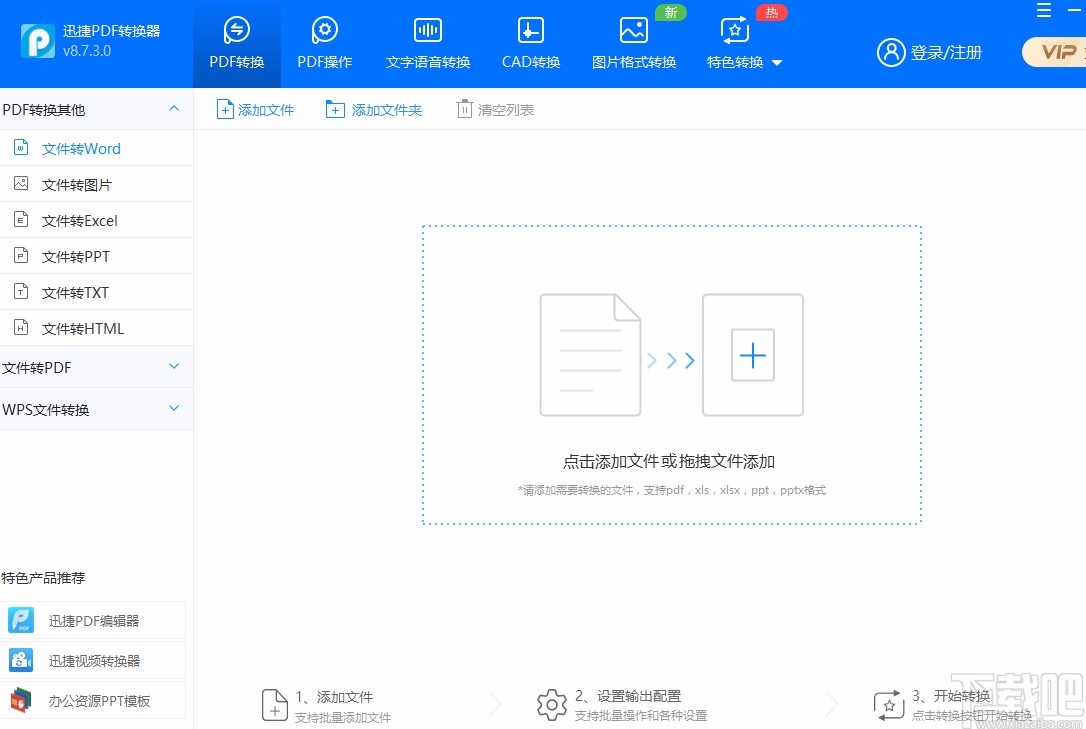
方法步骤
1.首先打开软件,我们在界面上方找到“特色转换”选项,点击该选项就可以进入到特色转换页面。
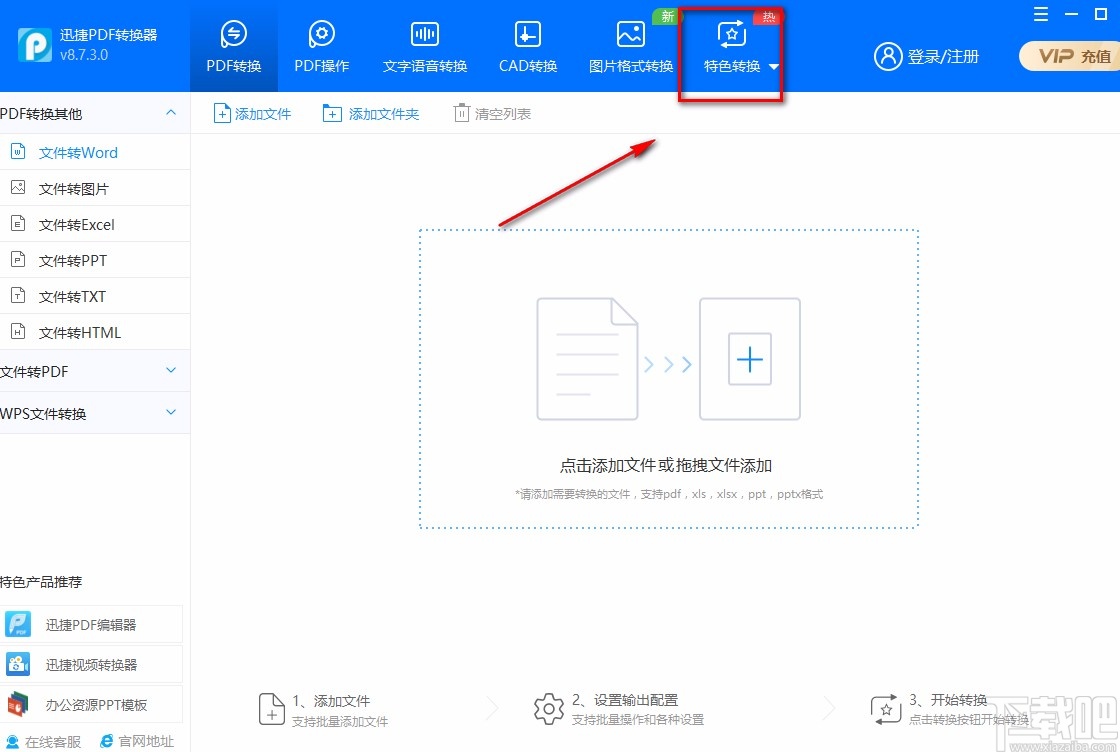
2.在特色转换页面中,我们在页面左侧点击“图片转文字(OCR)”选项,并点击页面中间的加号图标按钮打开文件添加页面。
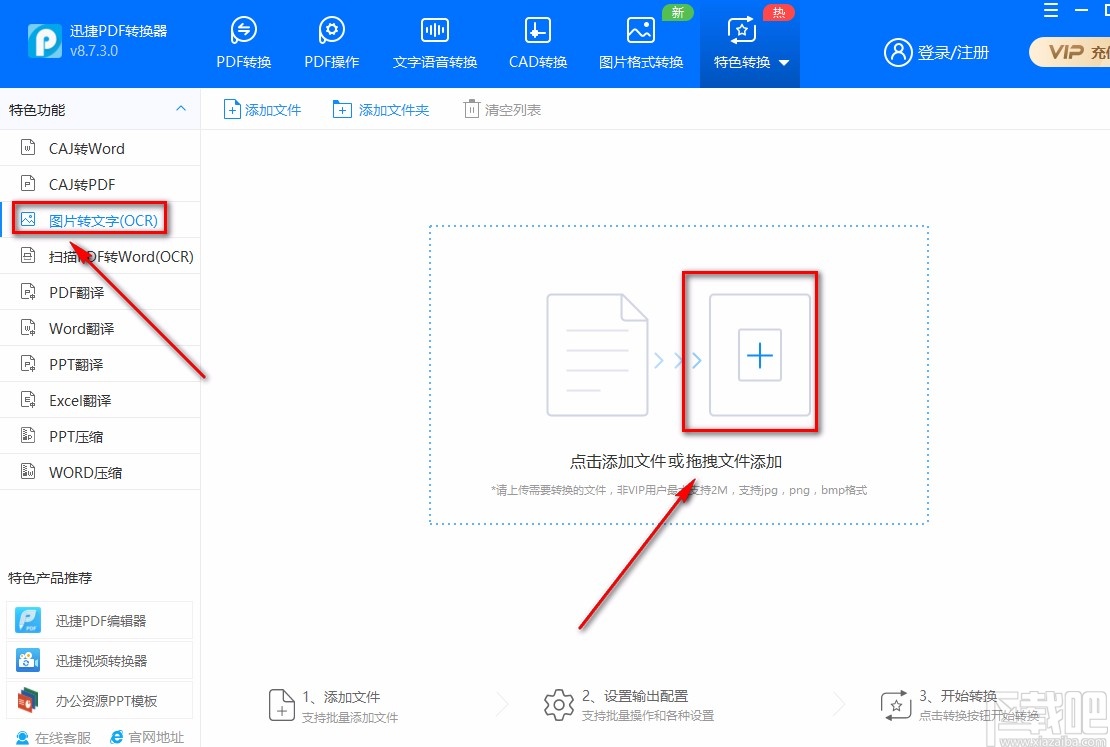
3.接着在文件添加页面中,我们将需要识别的图片文件选中,再点击页面右下角的“打开”按钮就可以了。
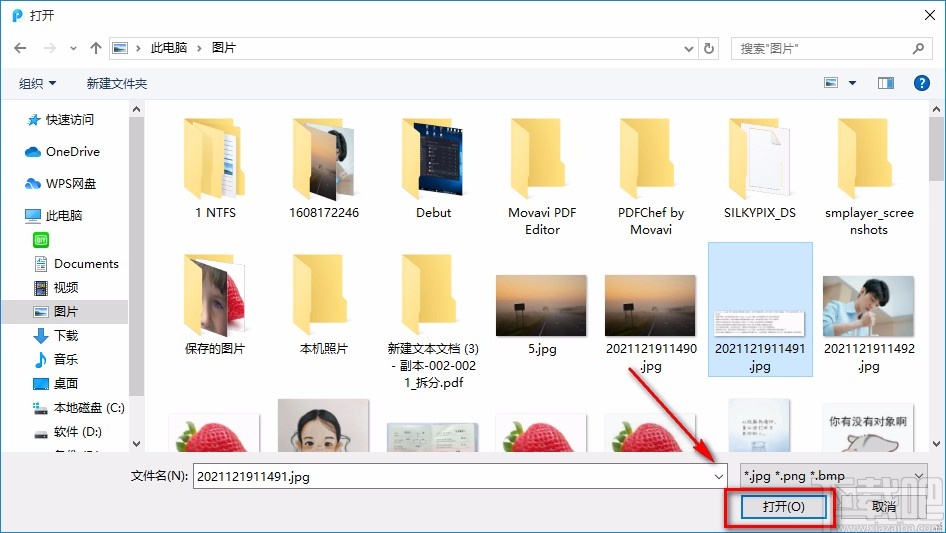
4.随后在界面左下方找到“输出格式”,我们点击该选项后面的下拉按钮,在下拉框中选择输出格式。
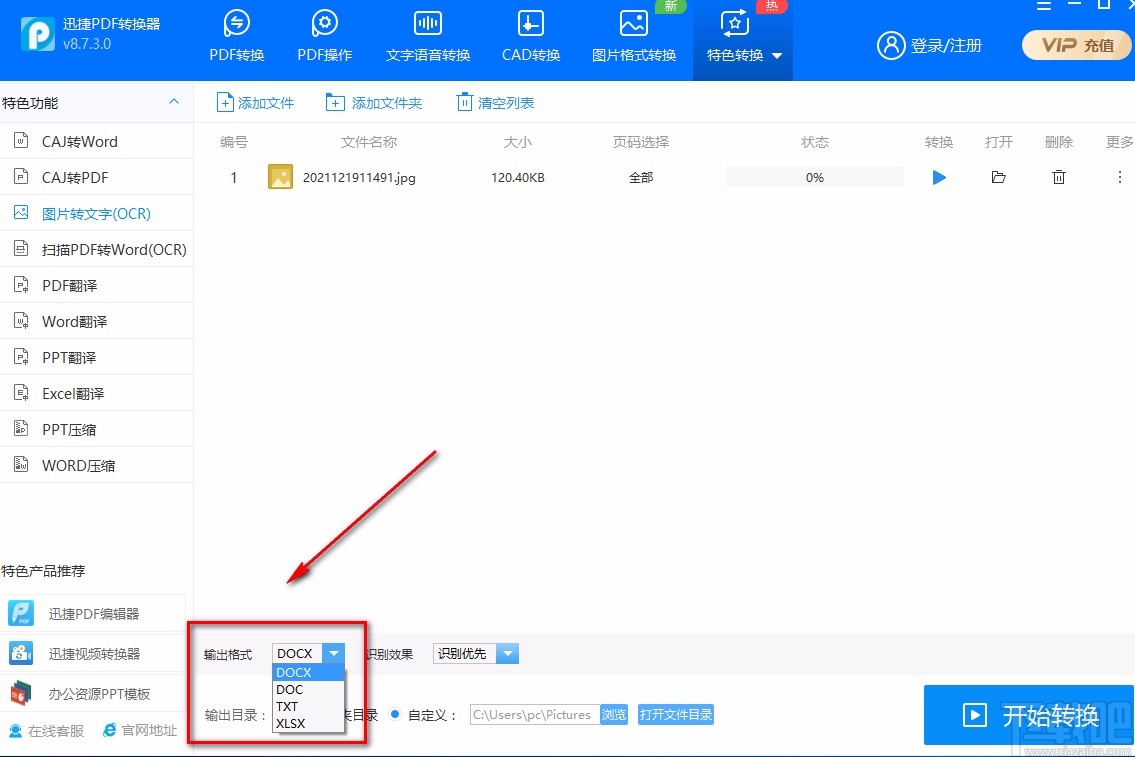
5.在界面下方还能找到“识别效果”选项,其后面有一个下拉按钮,点击该按钮后,再根据需要在下拉框中设置识别效果。
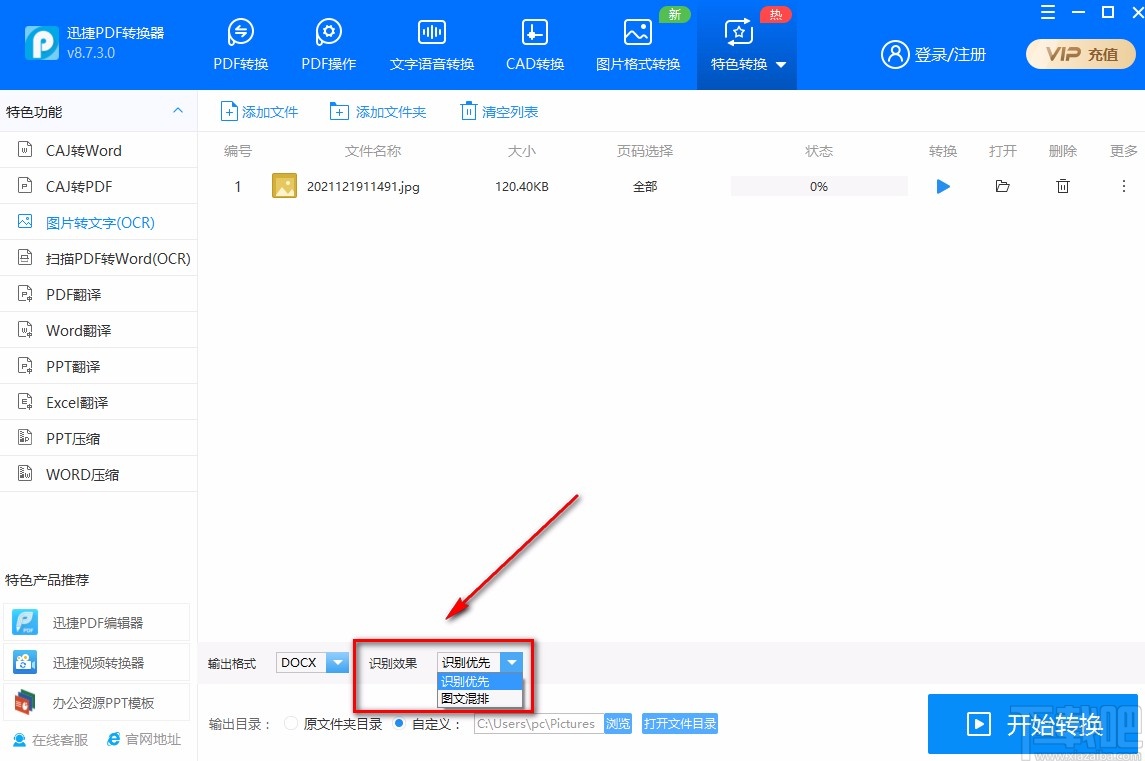
6.接下来在界面左下方找到“输出目录”选项,我们根据自己的需要在该选项后面设置输出目录;如果选择“自定义”选项,则还要点击“浏览”按钮设置保存位置。
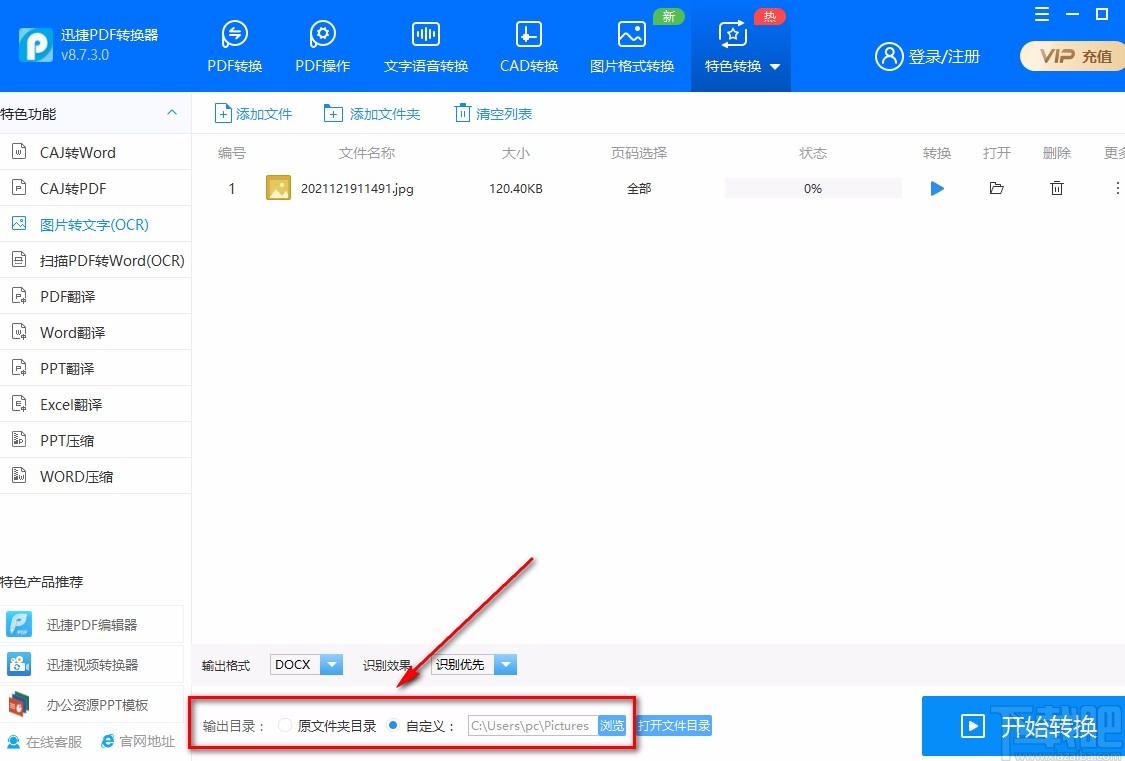
7.完成以上所有步骤后,我们在界面右下角找到“开始转换”按钮,点击该按钮就可以开始识别图片中的文字了。
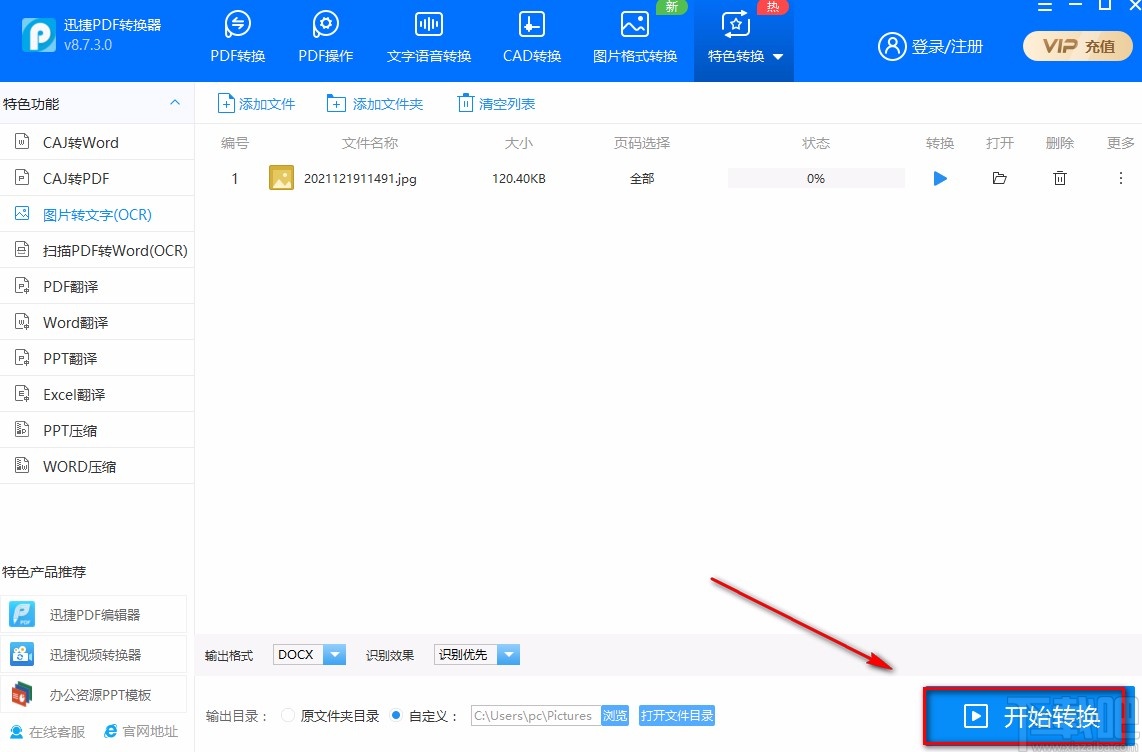
8.图片识别结束后,我们在界面上方的状态栏下可以看到进度是100%,这时候点击“打开”一栏下方的文件夹按钮,就可以查看识别后的文件。
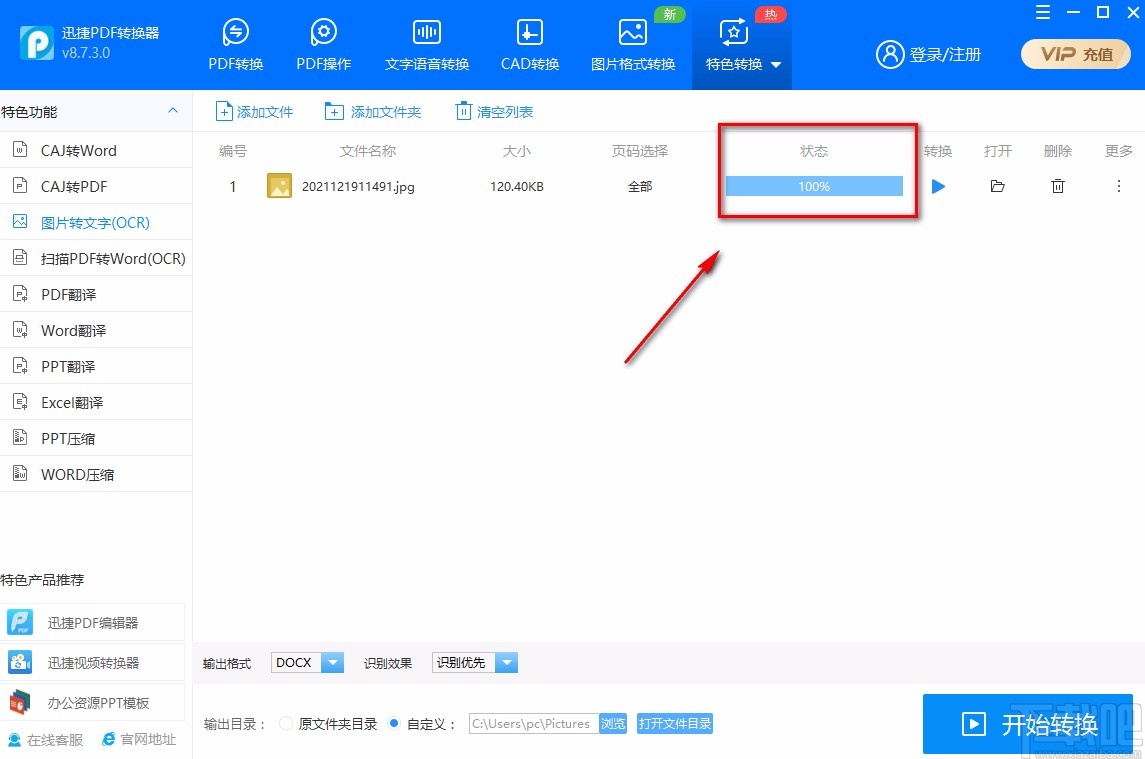
以上就是小编给大家整理的迅捷PDF转换器识别图片文字的具体操作方法,方法简单易懂,有需要的朋友可以看一看,希望这篇教程对大家有所帮助。
最近更新
-
 搜有红包怎么找不到了
搜有红包怎么找不到了
搜有红包怎么找不到了?搜友红包这个活动可
- 2 抖音月付怎么取消关闭 09-01
- 3 淘宝大赢家今日答案 08-16
- 4 孤注一掷是中国影史第几部破20亿票房的电影 08-16
- 5 vivo手机开启volte通话功能的方法 08-07
- 6 OPPO手机紧急求救报警设置教程 08-07
人气排行
-
 格式工厂视频转换失败解决经验
格式工厂视频转换失败解决经验
格式工厂视频文件转换失败解决经验,有时下载视频文件的时候老是
-
 格式工厂显示“Error 0x1:函数不正确”
格式工厂显示“Error 0x1:函数不正确”
格式工厂显示“Error0x1:函数不正确”,很多时候我们在转东西的时
-
 如何用NERO刻录APE&FLAC无损音频 nero刻录软件怎么用
如何用NERO刻录APE&FLAC无损音频 nero刻录软件怎么用
Nero是一个常用的功能机器强大的刻录软件,支持多,兼容好,使用
-
 怎么用格式工厂裁剪视频画面
怎么用格式工厂裁剪视频画面
很多时候我们知道格式工厂有转换格式的功能,却不知道有截图的作
-
 什么软件可以打开heic格式的图片?heic格式怎么转化jgg?
什么软件可以打开heic格式的图片?heic格式怎么转化jgg?
什么软件可以打开heic格式的图片?heic格式怎么转化jgg?ios11正
-
 格式工厂怎么安装?
格式工厂怎么安装?
格式工厂(FormatFactory)是一款多功能的多媒体格式转换软件,适用
-
 格式工厂转化视频为MP4
格式工厂转化视频为MP4
格式工厂转化视频为MP4,很多爱好动画片的爱好者,他们喜欢看动画
-
 爱奇艺下载的视频怎么转换成mp4格式 爱奇艺视频qsv转换mp4教程
爱奇艺下载的视频怎么转换成mp4格式 爱奇艺视频qsv转换mp4教程
爱奇艺视频qsv转换mp4教程:1.下载qsv格式,用格式工厂转换,转换
-
 怎样把扫描件转换成word文件 pdf转word图文教程
怎样把扫描件转换成word文件 pdf转word图文教程
现在很多工作都是需要把资料录入电脑的,对于2个文件的格式不对,
-
 flv转换mp4
flv转换mp4
格式工厂我们都知道是一个很强大的格式转换软件,可以帮你转换你

